Join the forum for Designers!
Your expertise is vital to the community. Join us and contribute your knowledge!
Join the Forum NowShare, learn and grow with the best professionals in the industry.
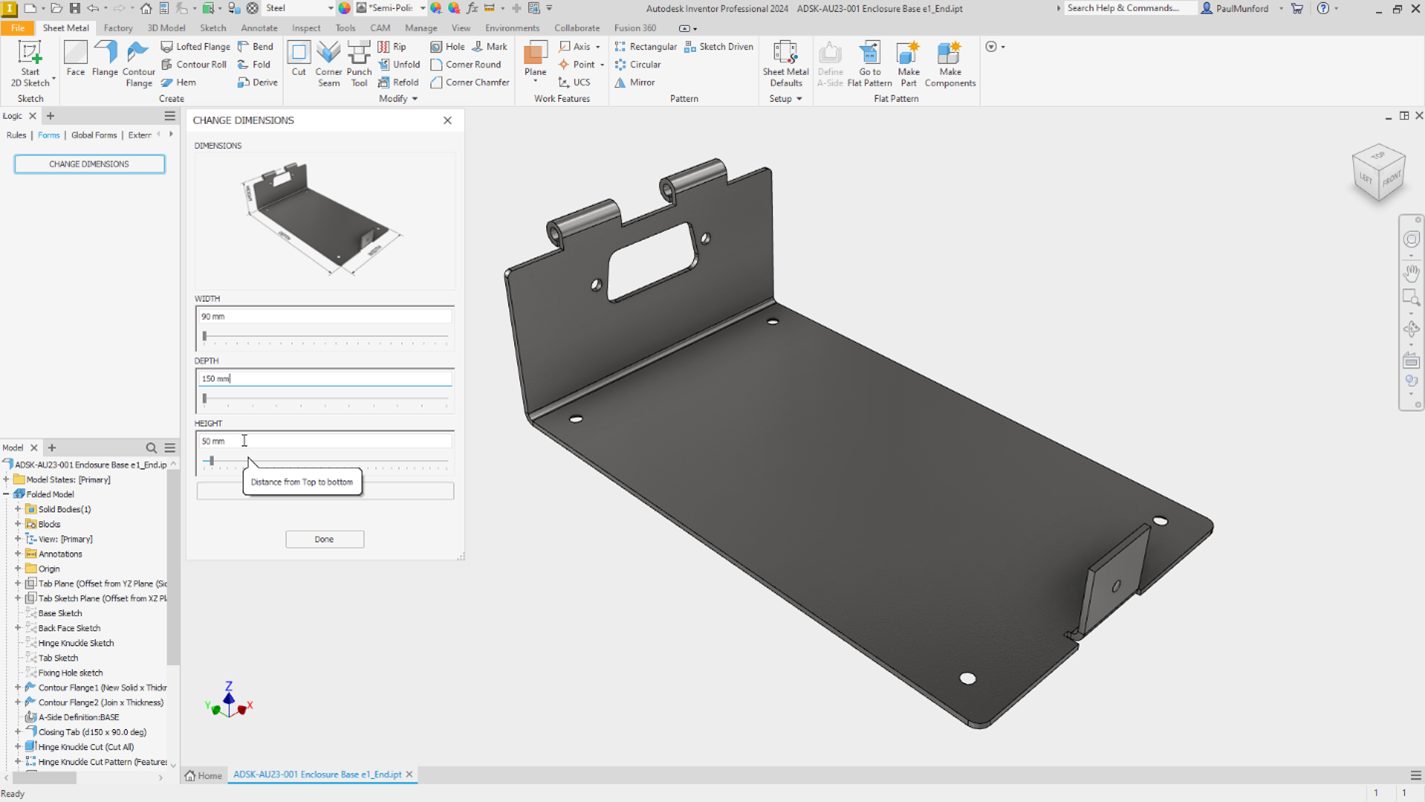
Vijf Autodesk Inventor iLogic productiviteitshacks voor niet-programmeurs
‘Ja, dat kan waarschijnlijk ook met iLogic.’
Hebt u dit ooit gehoord en u afgevraagd HOE?
iLogic in Autodesk Inventor is een regel-engine die gebruik maakt van de intelligentie die al in uw ontwerp is ingebouwd om een configureerbaar model te maken of uw processen te automatiseren.
iLogic is ontworpen voor mensen die niet bekend zijn met computerprogrammering, maar het kan nog steeds ontmoedigend zijn om ermee aan de slag te gaan.
In deze serie berichten geef ik u vijf iLogic productiviteitshacks – makkelijke voorbeelden die u zullen helpen om met iLogic aan de slag te gaan.
Deze inhoud werd oorspronkelijk gepresenteerd als een hands-on Lab op AU 2023. U kunt een hand-out, presentatie, dataset en video’s van de demonstraties downloaden van de AU class page:
IM602043-L Vijf Autodesk Inventor iLogic productiviteitshacks voor niet-programmeurs! [Lab][PM2]
Waarom u een invoerformulier zou moeten toevoegen met Inventor iLogic.
Hebt u ooit een onderdeelbestand geopend om te bewerken en gedacht: “Errrguh! Waar moet ik beginnen?”
Het kan door een collega gemodelleerd zijn. Het kan een onderdeel zijn dat U maanden geleden gemodelleerd hebt, en u bent vergeten wat u dacht (dat hebben we allemaal wel eens meegemaakt).
Geen wonder dat we onze toevlucht nemen tot directe bewerking of het opgeven en delen helemaal opnieuw modelleren.
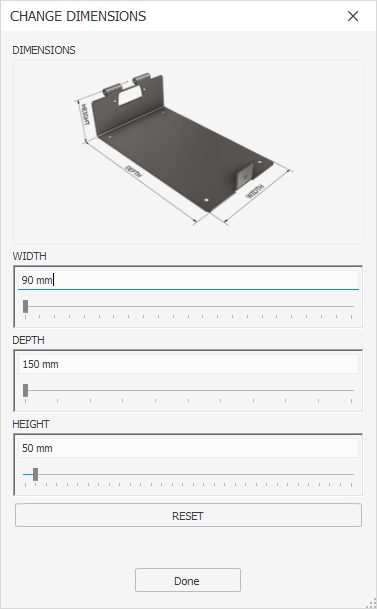
Het bouwen van een onderdeel met een duidelijke ontwerpintentie kan ons uren worstelen met een model of het zelfs opnieuw bouwen ervan besparen. Maar het communiceren van de ontwerpintentie kan nog belangrijker zijn. Hoe kunnen we instructies in een onderdeelbestand achterlaten om te zeggen:
“Hoe heb ik dit model ontworpen om te veranderen? Ik zal het u laten zien!”
Door een iLogic vorm toe te voegen aan een parametrisch onderdeelmodel, kunnen we de ontwerpintentie eenvoudig communiceren. We kunnen precies duidelijk maken welke parameters veranderd moeten worden en met hoeveel, en aangeven wat het effect op het ontwerp zal zijn.
Een invoerformulier toevoegen met Inventor iLogic.
Als u mee wilt volgen, hier klikken om de voorbeelddataset en demonstratievideo te downloaden.
- Klik in de iLogic browser met de LMB op het tabblad “Forms”.
- RMB klik ergens in de iLogic browser en kies ‘Formulier toevoegen’.
- De iLogic formuliereditor wordt geopend, samen met een voorbeeld van het nieuwe formulier.
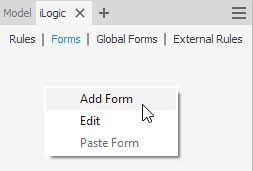
Om besturingselementen aan het formulier toe te voegen, sleept u ze vanuit het gedeelte Parameters aan de linkerkant naar het formulierbouwgebied aan de rechterkant. U ziet dat het voorbeeld van het formulier wordt bijgewerkt terwijl u werkt.
U kunt het controletype van het formulier wijzigen van een eenvoudig invoerveld naar andere typen zoals een keuzerondje of schuifregelaar, of de invoer beperken om de ontwerpintentie te helpen controleren.
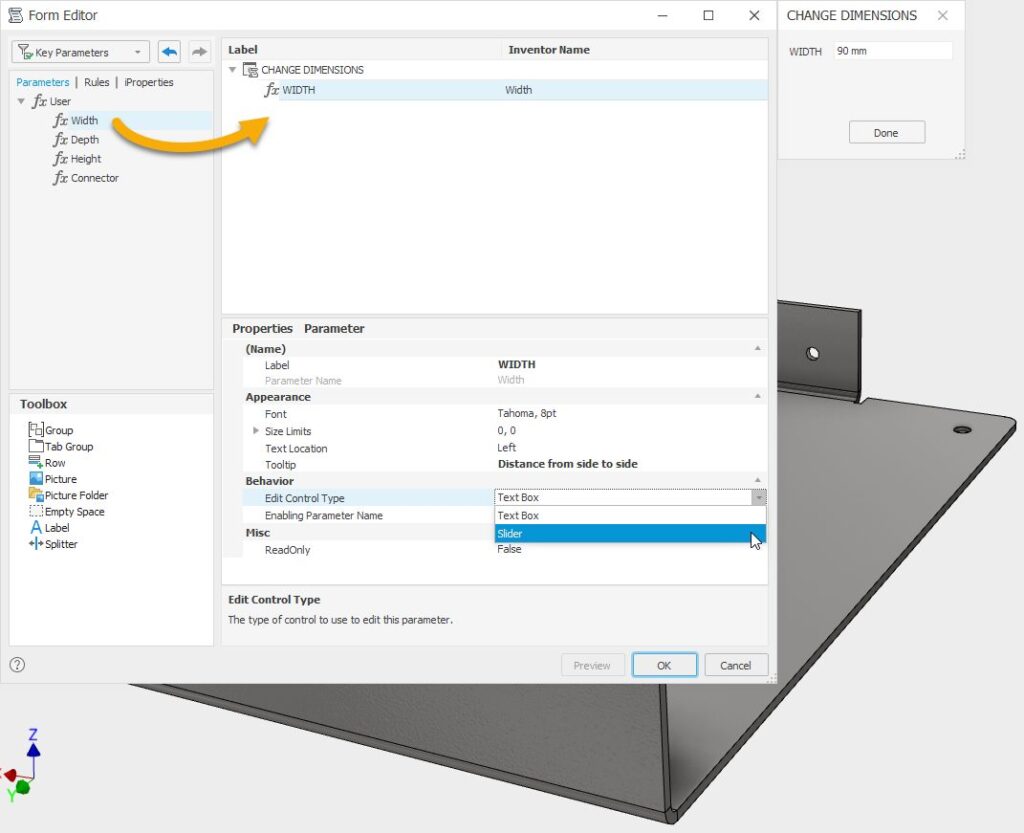
U kunt zelfs een afbeelding aan het formulier toevoegen om beter te communiceren hoe uw model is ontworpen om te veranderen en te anticiperen op hoe de besturingselementen op het formulier het model zullen veranderen.
TipiLogic formulieren en regels worden meestal opgeslagen in het bestand waarin u werkt, wat betekent dat de wijzigingen die u hebt gemaakt niet worden opgeslagen totdat u het geopende bestand opslaat. Wanneer u aan uw eigen iLogic projecten werkt, sla uw bestanden dan regelmatig op om de wijzigingen in uw iLogic Regels en Formulieren op te slaan of externe Regels te verkennen.
Dat was leuk! Wat kan ik nu leren over iLogic?
Binnenkort, hoe u Autodesk Inventor iLogic kunt gebruiken om ervoor te zorgen dat gegevens consistent worden toegevoegd.
Join the forum for Designers!
Your expertise is vital to the community. Join us and contribute your knowledge!
Join the Forum NowShare, learn and grow with the best professionals in the industry.

